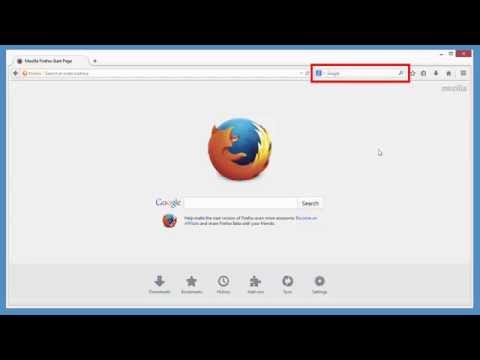Pertvarkę kompiuterio standųjį diską ir atlikdami švarų "Windows XP" įdiegimą, naudodami "XP" įdiegtą "Failų ir parametrų perdavimo vedlio" įrankį, šis procesas yra lengvas. Be to, jei įsigijote naują kompiuterį, galite perkelti failus ir nustatymus į naują kompiuterį. In 1 dalis Aš eisiu išsaugoti jūsų failus ir nustatymus iš senojo kompiuterio.
Svarbu naudoti tą pačią "Migwiz.exe" versiją, kurią sudaro kiekviena mašina. Jei naudojate skirtingas versijas, vedlys sukurtas failas nebus atpažįstamas. Norėdami patikrinti, ar turiu tą pačią versiją, aš naudoju XP įdiegimo diską abiejose mašinose, kad galėtumėte pasiekti FAST. Taip pat norite, kad žiniasklaida išsaugotų FAST failą. Gautas aplankas turi būti panašus į USMT2.UNC ir failas bus kažkas panašaus IMG00001.DAT.
Senajame kompiuteryje spustelėkite Pradėti programos Priedai Sistemos įrankių failo ir nustatymų perkėlimo vedlys